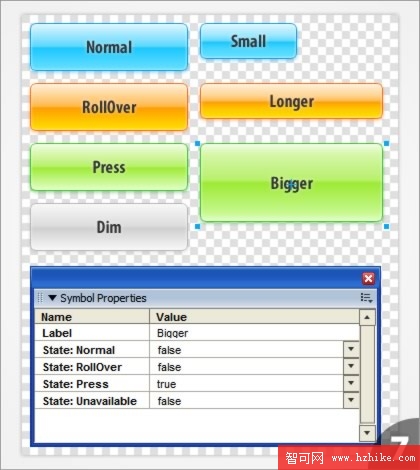本例為Fireworks技巧實例教程,主要講解動態元件的創建方法,教程從介紹動態元件的概念、創建一個基本的Fireworks動態元件到運用JSF代碼的高級運用均有講解,希望能給朋友們帶來幫助~~
首先講一下什麼是動態元件,在Fireworks中,我們可以創建“圖形”、“按鈕”、和“動畫”三種元件,但往往我們只是直接從文檔庫裡面直接把元件拖出來用,我們把這種元件成為靜態元件。
舉個例子:我繪畫了一顆“OK“按鈕並轉換為按鈕類的元件,當我要再做一個“Cancel”按鈕時,我就要把剛才那個“OK”按鈕從文檔庫拖進畫布,打散,然後把文本“OK”改為“Cancel”,再轉成元件。像這樣子的操作也許我們壓根就沒必要將它們轉成元件,因為如果我們要做很多按鈕,那文檔庫就會有很多這樣子的元件。
而動態元件是什麼概念呢?就是我只需要從庫裡面把這按鈕拖出來,然後就可以在“元件定義”面板裡面改變這個按鈕上的文字、長和寬、以及鼠標移入、按下等屬性,但這個元件在庫裡面只存在一個,這就是我所說的動態元件。如果你對此還不太理解,那你可以點擊“Window”菜單下的“Common Library”開啟公用庫,裡面就放著一些這種類型的元件。
了解動態元件用來做什麼以後,我們就可以開始制作了。
一、創建一個基本的動態元件
1.首先我們繪制一顆按鈕的四種狀態:“正常狀態”、“鼠標移入狀態”、“鼠標按下狀態” 和 “禁用狀態”
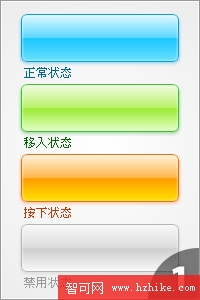
2.然後我們把這些按鈕背景圖的坐標設為統一,讓它們重疊在一起,再將它們全部選中,按F8鍵轉為一個圖形類元件,進入這個元件的編輯狀態,加入按鈕文本,並給每張狀態圖進行命名(如下圖)
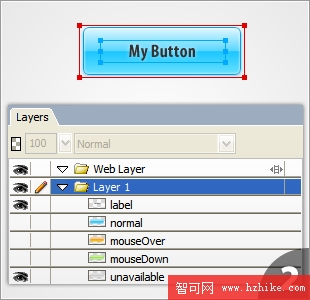
3.第2步操作要注意幾點:
- 開啟“九宮智能縮放”,將拉伸區域設定在文本框外部;
- 文本框的寬度要等於按鈕背景圖寬度減去縮放區域寬度,並設置文本居中顯示;
- 按鈕背景圖最好平面化為位圖,避免在縮放時出現路徑開拆(但不平面化也可以保持圖形縮放時的質量不會損失);
- 將不需要顯示的狀態圖進行隱藏(去掉圖層前面的眼睛圖標);
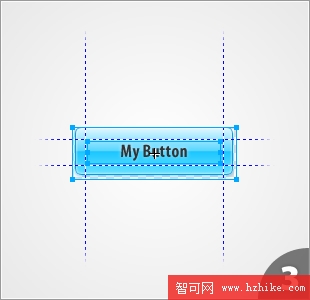
4.在文檔庫中選中剛才創建的元件,點擊右上角的菜單按鈕,選擇“保存到公用庫”,在彈出的對話框中選擇保存,默認的路徑是:
X:\Documents and Settings\UserName\Application Data\Adobe\Fireworks CS3\Common Library\Custom Symbols
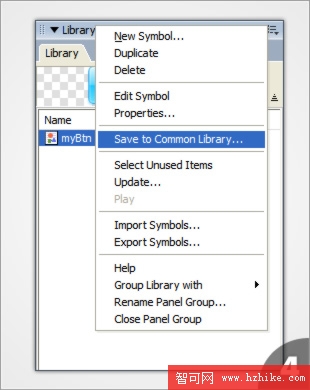
5.在“命令”菜單中點擊“創建元件腳本”;
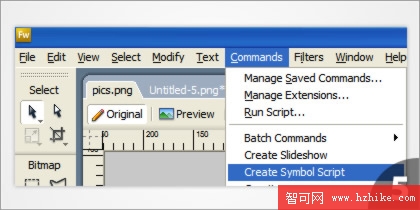
6.在“創建元件腳本”對話框中選擇打開剛才保存的PNG文件,並按照下圖設置動態元件的屬性,最後點擊保存:
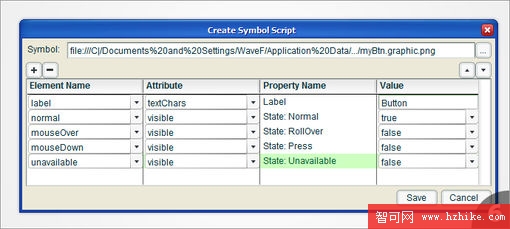
7.現在隨便新建一個文檔,在公用庫的自定義目錄中將自制的動態元件拖進畫布,再在“Window”菜單下點擊“Symbol PropertIEs” (元件屬性)
簡單設置一下就可以在場景上創建多個不同狀態、不同標簽文字的按鈕了。